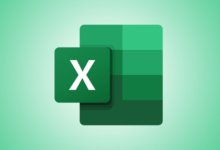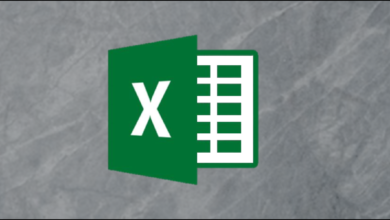La fonction SUBSTITUT remplace les mots, textes ou caractères existants par de nouvelles données. Utilisez la fonction SUBSTITUT pour supprimer les caractères non imprimables des données importées, remplacer les caractères indésirables par des espaces et produire différentes versions de la même feuille de calcul.
Les instructions de cet article s’appliquent à Excel 2019, 2016, 2013, 2010, 2007 ; Excel pour Microsoft 365, Excel Online, Excel pour Mac, Excel pour iPad, Excel pour iPhone, et Excel pour Android.
Contenu
Syntaxe de la fonction SUBSTITUTE
La syntaxe d’une fonction fait référence à la présentation de la fonction et comprend le nom de la fonction, les parenthèses et les arguments.
La syntaxe de la fonction SUBSTITUTE est la suivante :
=SUBSTITUTE(Text,Old_text,New_text,Instan
Les arguments en faveur de cette fonction sont les suivants :
- Texte (obligatoire) : Les données contenant le texte à remplacer. Cet argument peut contenir les données réelles entre guillemets (voir ligne 2 dans l’image ci-dessus) ou une référence de cellule à l’emplacement des données textuelles dans la feuille de calcul (voir lignes 3 et 4).
- Ancien_texte (obligatoire) : Le texte à remplacer.
- Nouveau_texte (obligatoire) : Le texte qui remplacera Old_text.
- Instance_num (facultatif) : Un numéro. Si ce nombre est omis, chaque instance de Old_text est remplacée par New_text. Si ce nombre est inclus, les instances de Old_text spécifiées sont remplacées (voir ligne 5).
Les arguments en faveur de la fonction SUBSTITUT sont sensibles à la casse. Si les données saisies pour l’argument Old_text n’ont pas la même casse que les données de la cellule Argument Text, aucune substitution n’a lieu.
Utiliser la fonction SUBSTITUT
Bien qu’il soit possible de taper manuellement la formule entière dans une cellule de la feuille de calcul, une autre option consiste à utiliser la boîte de dialogue Arguments de fonction (ou le générateur de formule dans Excel pour Mac) pour entrer la fonction et ses arguments dans une cellule.
=SUBSTITUTE(A3,"Sales",&
Lorsque vous utilisez la boîte de dialogue, Excel prend soin de séparer chaque argument par une virgule et il met entre guillemets les anciennes et les nouvelles données du texte.
- Saisissez les données pour le tutoriel dans une feuille de calcul Excel vierge.
- Sélectionnez la cellule B3 pour qu’elle devienne la cellule active.
- Sélectionnez Formules.
- Sélectionnez Texte pour ouvrir la liste déroulante des fonctions de texte.
- Choisissez SUBSTITUT dans la liste pour ouvrir la boîte de dialogue Arguments de fonction. Dans Excel pour Mac, le générateur de formule s’ouvre.
- Placez le curseur dans la Texte zone de texte.
- Sélectionnez la cellule A3 sur la feuille de calcul pour entrer cette référence de cellule.
- Placez le curseur dans la Ancien_texte zone de texte.
- Saisissez Ventes. C’est le texte qui sera remplacé. Il n’est pas nécessaire de mettre le texte entre guillemets.
- Placez le curseur dans la Nouveau_texte zone de texte.
- Saisissez Recettes. Ce texte sera substitué à celui de « Ventes ».
- L’argument Instance_num est laissé vide car il n’y a qu’une seule instance du mot « Sales » dans la cellule A3.
- Sélectionnez OK. Sauf dans Excel pour Mac, où vous sélectionnez Fait.
- Le texte Rapport sur les recettes apparaît dans la cellule B3.
Fonctions de SUBSTITUT ou de REMPLACEMENT
SUBSTITUTE diffère de la fonction REMPLACER en ce sens qu’il est utilisé pour échanger un texte spécifique à n’importe quel endroit des données sélectionnées. REMPLACER est utilisé pour remplacer tout texte qui se trouve à un endroit spécifique dans les données.